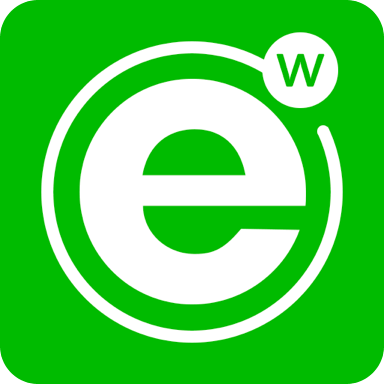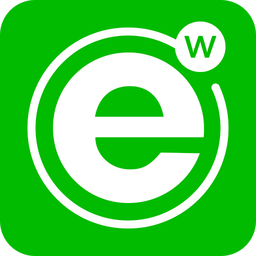如何把W浏览器屏幕旋转设置成锁定横屏
插件之家
发布时间:2022-11-03 15:05:05
人气:
如何把W浏览器屏幕旋转设置成锁定横屏?需要的话可以把w浏览器的屏幕设置成锁定的横屏。我们使用w浏览器观看视频的时候,因为竖屏屏幕太小了,不方便观看,所以我们会使用横屏观看视频,但是稍微动一下又会变成竖屏,这种情况我们可以设置成锁定横屏,有小伙伴不知道怎么操作,小编下面介绍下方法,不会的话跟着我一起往下看!

W浏览器屏幕旋转设置成锁定横屏操作分享

2、点击【三条杠】的图标,如图所示。

3、点击【设置】,如图所示。

4、点击【屏幕旋转】,如图所示。

5、选择【锁定横屏】即可,如图所示。

以上就是【如何把W浏览器屏幕旋转设置成锁定横屏-W浏览器屏幕旋转设置成锁定横屏操作分享】全部内容了,更多精彩教程尽在插件之家!